7 Fitur & Tips Pengaturan Apple Intelligence Mac yang Kuat
Diterbitkan: 2024-10-30Apple Intelligence, atau fitur AI, telah mulai diluncurkan untuk semua perangkat Apple yang didukung, termasuk iPhone, iPad, dan Mac. Meskipun fitur AI ini berguna di iPhone dan iPad, menurut pengalaman saya, fitur tersebut sangat membantu di Mac, terutama untuk pekerjaan profesional. Jika Anda menggunakan Mac dengan chip M1 atau lebih baru (Apple Intelligence hanya tersedia di Mac dengan M1 atau lebih baru), berikut adalah tujuh fitur Apple Intelligence terbaik yang harus Anda mulai gunakan untuk meningkatkan pengalaman Anda sehari-hari.
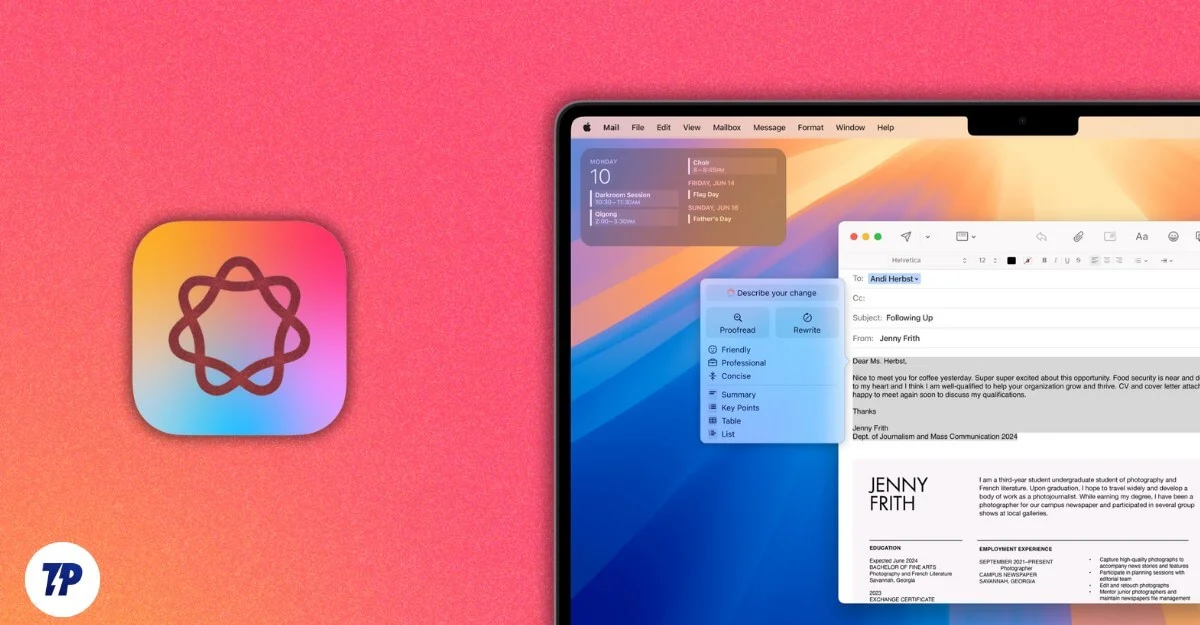
Daftar isi
Apa Kecerdasan Apple?
Apple Intelligence adalah istilah bagus yang digunakan Apple untuk fitur AI untuk perangkat Apple. Anda dapat melakukan berbagai tugas menggunakan fitur intelijen Apple di Mac Anda. Misalnya, dengan menggunakan alat penulisan AI, Anda dapat meringkas, mengoreksi, dan menulis ulang teks menggunakan alat penulisan AI ini. Dengan menggunakan aplikasi email, Anda dapat meringkas email menggunakan AI dan membalas secara profesional. Yang terpenting, tidak seperti alat AI lainnya, sebagian besar fitur Apple Intelligence berjalan secara lokal di perangkat, sehingga menjaga privasi data Anda.
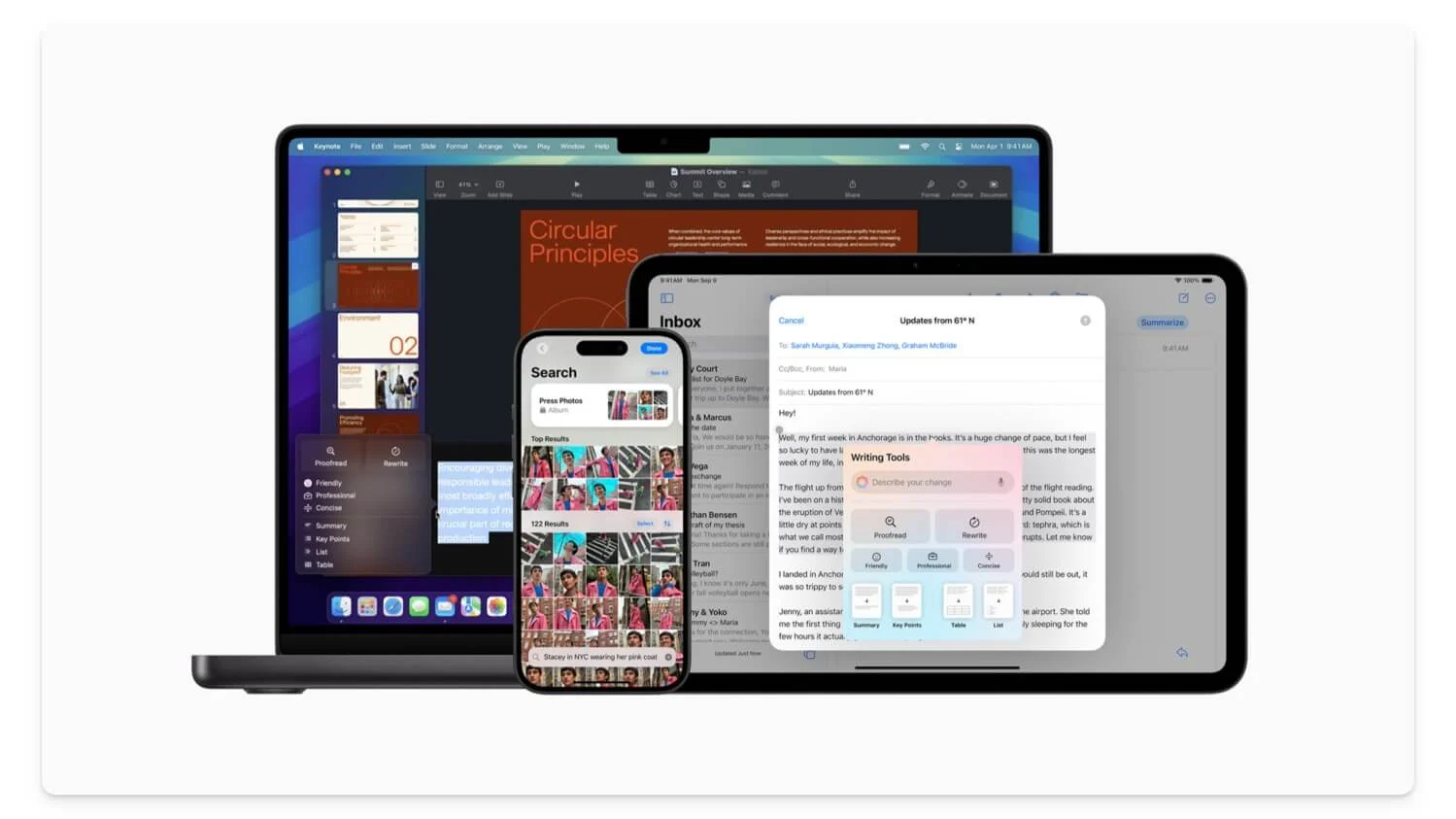
Fitur AI ini saat ini tersedia untuk perangkat yang didukung (lihat daftar di bawah) dan untuk negara tertentu. Anda harus ikut serta untuk mendapatkan fitur Apple Intelligence. Namun, Anda dapat mengatur bahasa ke Bahasa Inggris (AS) untuk mengakses fitur Apple Intelligence di Mac Anda.
Perangkat yang didukung intelijen Apple:
- iPhone: iPhone 16, 16 Plus, 16 Pro, 16 Pro Max, iPhone 15 Pro, 15 Pro Max\
- iPad: iPad dengan chip A17 Pro atau M1 dan versi lebih baru
- Mac: Mac dengan chip M1 dan lebih baru.
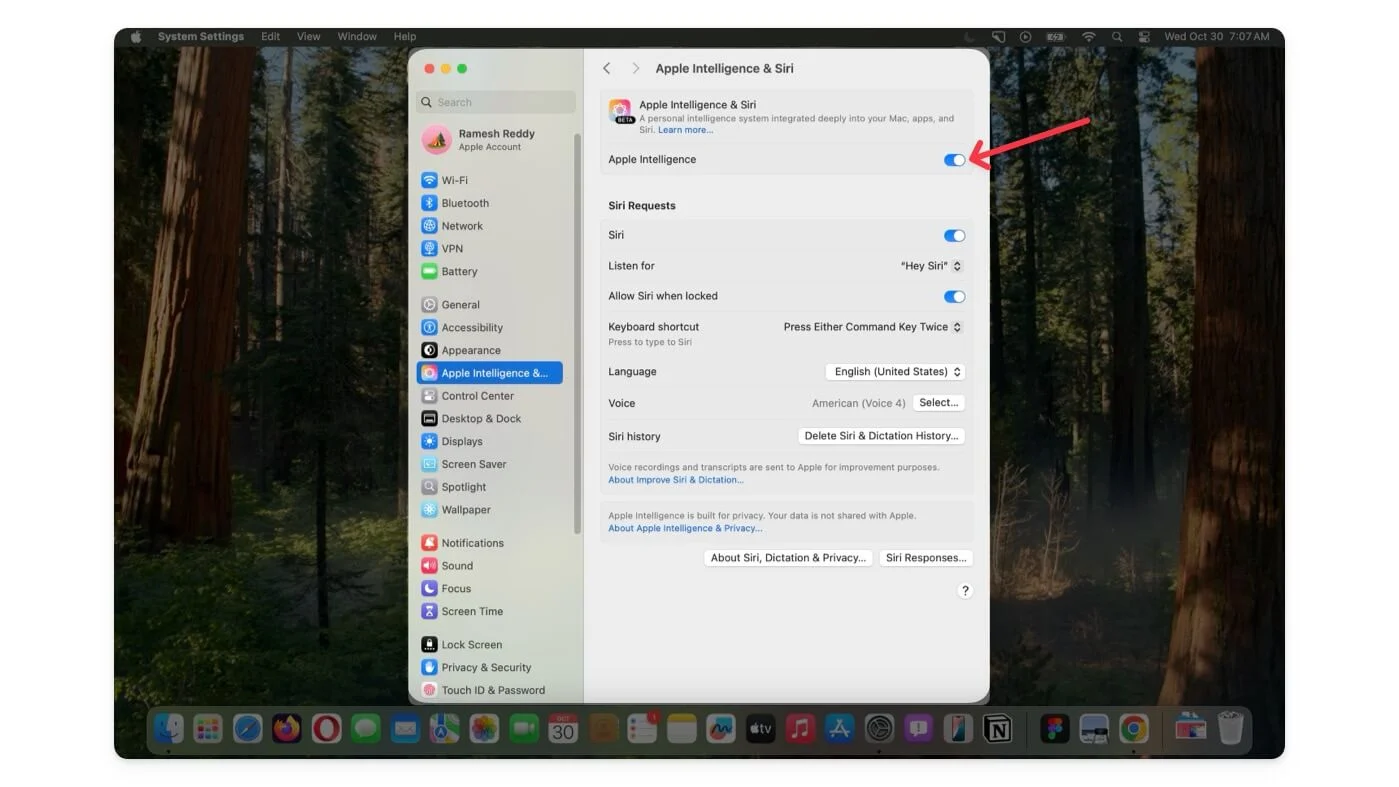
Untuk menggunakan fitur Apple Intelligence di Mac Anda, perbarui ke MacOS Sequoia 15.1 terbaru. Buka Pengaturan , lalu Umum > Pembaruan perangkat lunak , dan perbarui ke versi macOS terbaru. Sesampai di sana, Anda harus memilih fitur Apple Intelligence di Pengaturan. Buka Pengaturan> Apple Intelligence dan aktifkan. Setelah mengaktifkannya, Anda dapat mengakses fitur Apple Intelligence di Mac Anda.
7 Fitur Intelijen Apple Terbaik di Mac
Fitur | Apa Fungsinya | Cara Menggunakannya |
|---|---|---|
Meringkas atau Menulis Ulang Teks | Menulis ulang, menyusun ulang, menyempurnakan, mempersingkat, atau meringkas teks di mana pun di Mac Anda. | Pilih teks, klik ikon AI, atau klik kanan untuk mengakses Alat Penulisan. |
Ringkasan Email & Balasan Cerdas | Dapatkan ringkasan cepat, dan balas lebih cepat dengan AI. | Buka Mail, lihat email prioritas; klik Ringkas dalam tampilan email; gunakan Balasan Cerdas dalam balasan. |
Ringkas Halaman Web di Safari | Dapatkan ringkasan singkat halaman web di Safari | Buka Safari, klik ikon Pembaca, lalu pilih Ringkas. |
Kurangi Notifikasi dalam Fokus | Kurangi gangguan dan hanya dapatkan hal yang penting saat berada dalam Mode Fokus. | Buka Pengaturan > Fokus, tambahkan mode baru, dan aktifkan Kurangi Interupsi. |
Pengeditan Foto AI | Hapus objek dari foto, buat kenangan, dan cari menggunakan bahasa alami di aplikasi foto. | Buka Foto, klik Edit, gunakan alat Pembersihan; telusuri dengan mengetikkan deskripsi seperti "Foto dari akhir pekan lalu". |
Catatan Cerdas dengan AI | Ringkas teks, rekam audio, dan dapatkan transkrip di Catatan. | Di Catatan, ketuk ikon AI untuk Alat Tulis; rekam audio dan ketuk ikon Transkripsikan. |
Pengingat Siri | Gunakan Siri untuk mengatur pengingat atau mendapatkan jawaban. | Gunakan "Hai Siri" untuk mengakses |
Alat Ekstra | AI untuk Memo Suara, pencarian Spotlight yang lebih baik, pemindaian dokumen, dan banyak lagi. | Perbarui ke macOS 15.1 untuk fitur tambahan ini. |
Ringkas atau Tulis Ulang Teks Apa Pun dengan Cepat di Mac Anda
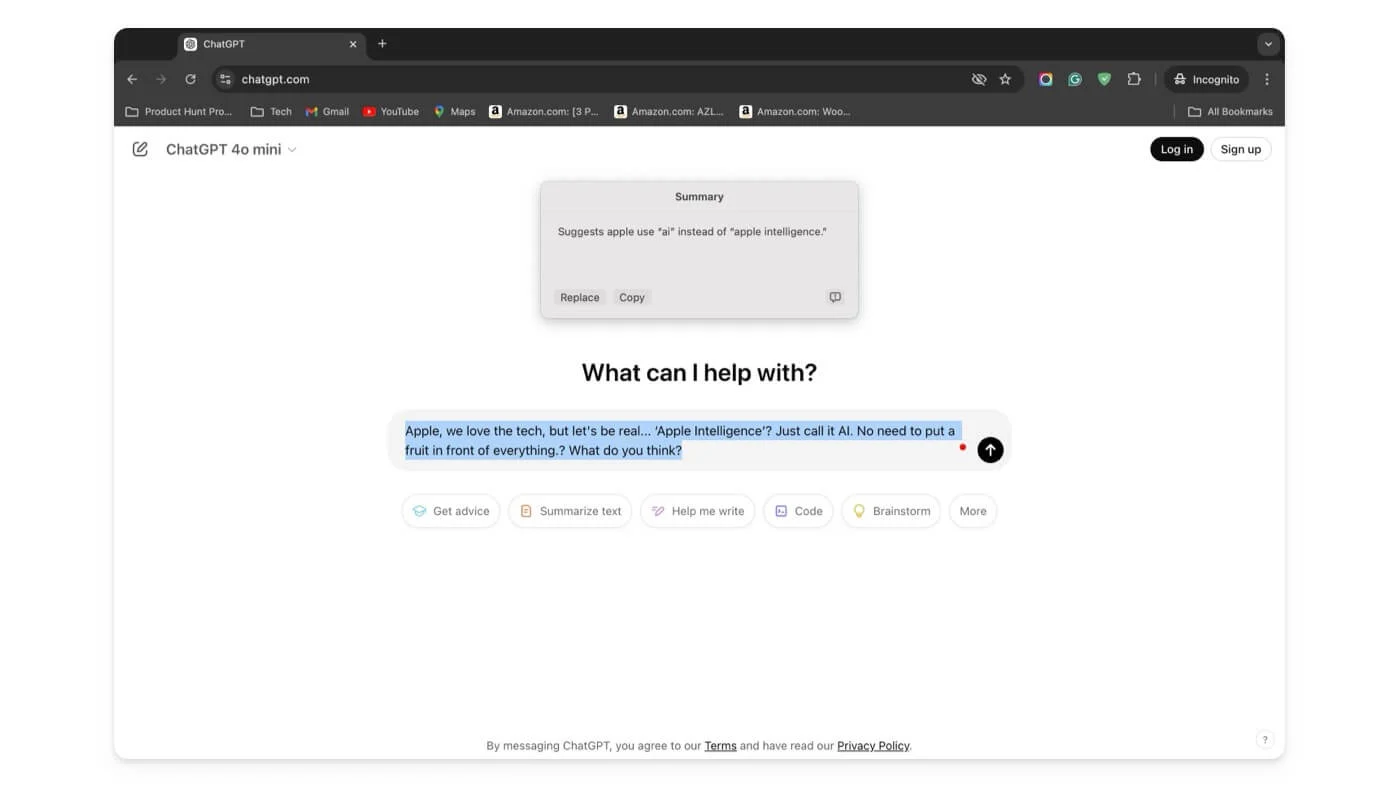
Alat penulisan AI sangat berguna bahkan untuk pengguna biasa. Alat-alat ini dapat membantu Anda menulis email dengan lebih baik, meringkas teks untuk menghemat pekerjaan, dan banyak lagi. Namun, kelemahan terbesarnya adalah sebagian besar alat penulisan AI tersedia sebagai aplikasi terpisah atau sebagai ekstensi atau berada di dalam aplikasi tertentu. Namun, alat penulisan AI Apple yang dibangun ke dalam sistem terintegrasi secara mendalam dengan sistem dan tersedia di seluruh sistem; mereka mudah diakses, terutama di Mac.
Alat-alat ini bekerja persis seperti yang Anda harapkan. Anda dapat menulis ulang teks, menyusun ulang, memperbaiki, mempersingkat, atau menulis ulang seluruhnya. Seringkali, ini akurat, meskipun kadang-kadang, tidak sepenuhnya akurat dan meningkatkan pekerjaan Anda. Mereka tersedia secara gratis tanpa batas.
Cara menggunakan alat Penulisan AI di Mac:
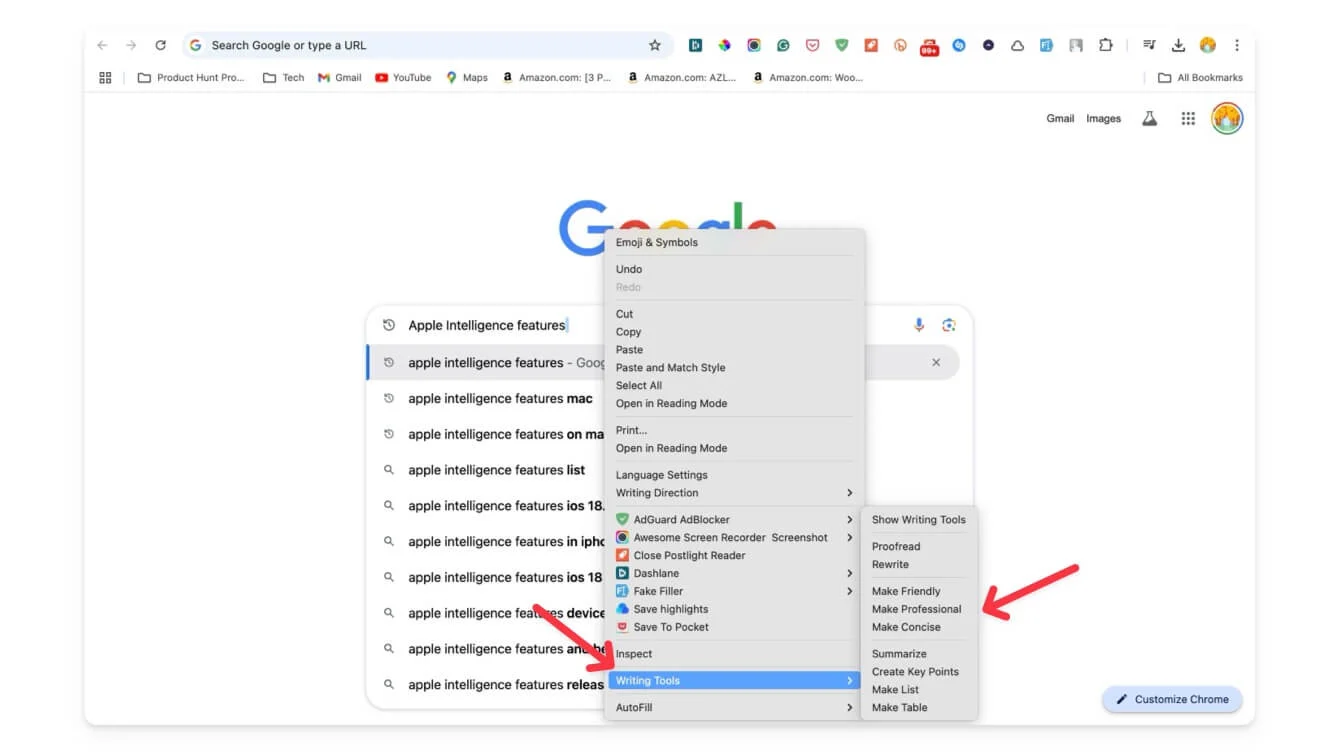
Untuk menggunakan alat tulis di Mac, pilih teks yang ingin Anda ganti , dan ikon kecerdasan baru akan muncul di sisi kiri. Ketuk di atasnya, dan itu memberi Anda menu konteks dengan semua opsi Penulisan AI. Selain itu, Anda dapat memilih teks yang ingin Anda tulis ulang, klik kanan padanya, dan bergantung pada aplikasi yang Anda gunakan, Anda dapat melihat opsi dalam konteks yang bertuliskan Alat tulis. Ketuk untuk mengakses alat menulis.
Ringkas, Prioritaskan, dan Balas Email dengan Cepat Dengan Apple AI
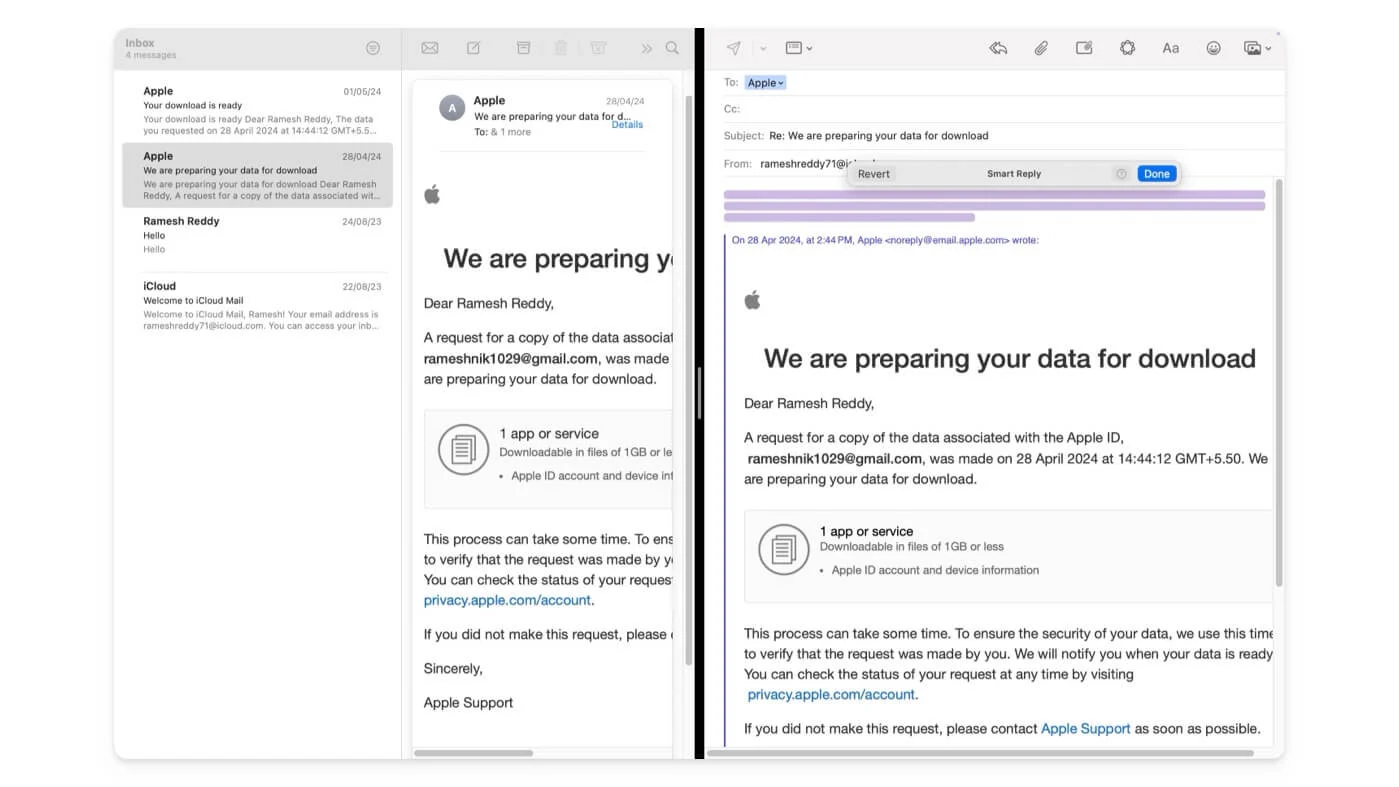
Apple Intelligence menghadirkan tiga fitur cerdas baru ke aplikasi Mail di Mac. Pertama, berdasarkan badan email, ini menampilkan email terpenting di atas sebagai prioritas, seperti undangan, jadwal Anda pada hari itu, dan janji temu yang memerlukan perhatian Anda.
Peringkasan email yang paling berguna membantu Anda meringkas email panjang Anda. Anda tidak dapat mengontrol panjang ringkasan; berdasarkan data email, ini merangkum email secara otomatis, dan juga, tidak seperti Gemini di Gmail, Anda tidak dapat melanjutkan percakapan.
Namun cukup berguna untuk menyampaikan poin utama dengan mudah tanpa menghabiskan terlalu banyak waktu membaca semua email. Dan terakhir, setelah Anda membaca email tersebut, Anda dapat membalasnya dengan bantuan AI. Dengan Smart Reply, Anda dapat menggunakan AI untuk membalas email Anda berdasarkan konten yang Anda terima. Secara otomatis menjawab pertanyaan dan menghasilkan balasan.

Namun, akses ke Balasan Cerdas terbatas dan hanya terpicu jika terdapat cukup konten di email yang diterima. Saat ini, Anda tidak dapat menekan tombol secara manual untuk memicu atau menghasilkan konten email balasan dengan perintah teks.
Cara menggunakan Apple Intelligence di aplikasi Apple Mail:
Untuk memprioritaskan email, buka aplikasi Mail dan tambahkan akun email Anda ke aplikasi. Anda akan melihat email baru yang diprioritaskan di bagian atas. Untuk meringkas email, buka email dan klik tombol Ringkas, yang memberi Anda ringkasan email. Untuk menggunakan Balasan Cerdas, klik balasan, dan Apple akan menyarankan balasan cerdas ke email; pilih teks untuk ditempel.
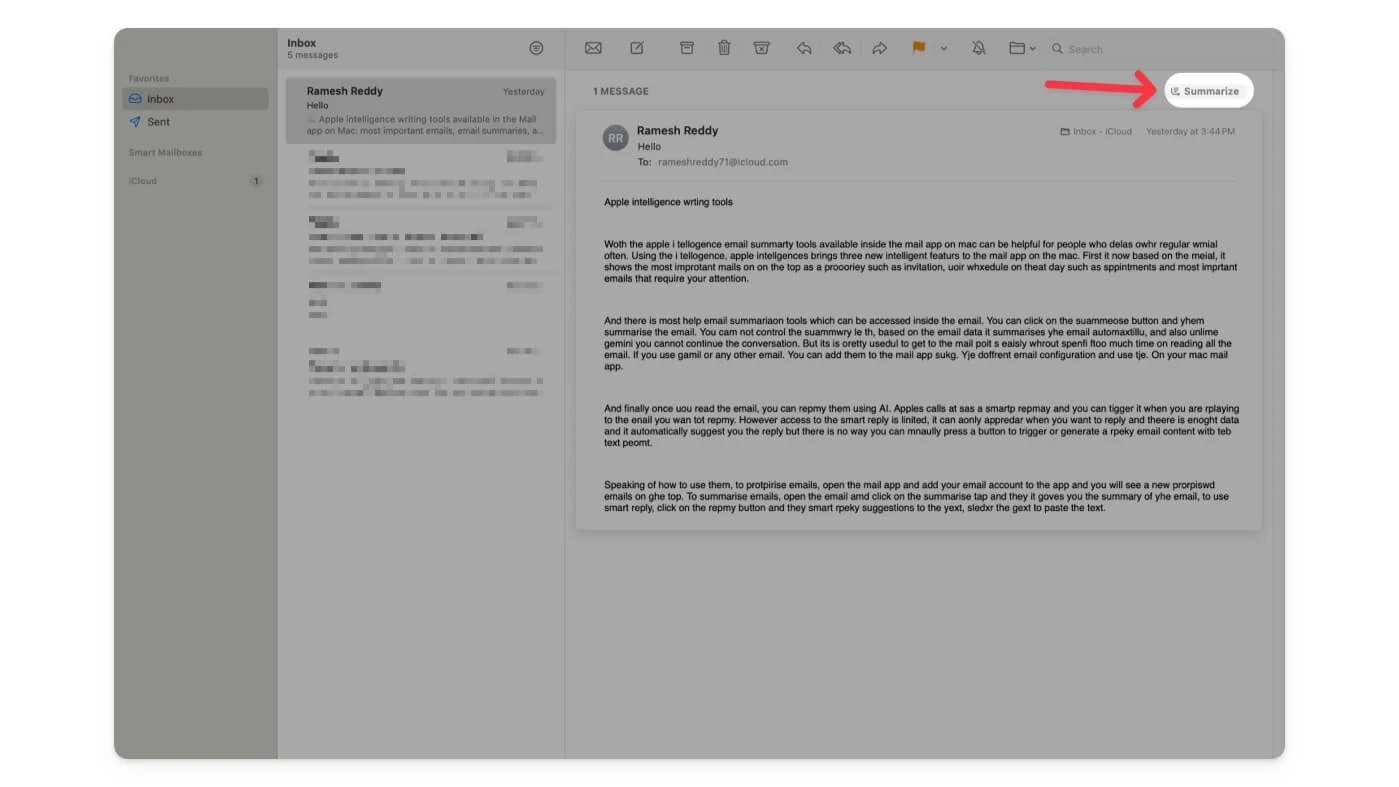
Selain fitur Mail Apple Intelligence, Anda dapat menggunakan alat penulisan AI biasa di aplikasi email. Misalnya, alat ringkasan penulisan AI Apple Intelligence lebih berguna daripada alat ringkasan email dengan konteks yang lebih baik.
Selain itu, Anda dapat meringkas, membalas email, dan mendapatkan kontrol lebih besar atas balasan Anda menggunakan Balasan Cerdas. Untuk mengakses alat AI penulisan Apple Intelligence di dalam aplikasi Mail, Buka email, klik balasan, ketuk ikon Apple Intelligence, ikon bintang di atas, lalu akses alat tulis. Alternatifnya, Anda juga dapat mengeklik kanan teks, memilihnya, lalu mendapatkan akses ke alat penulisan AI.
Ringkas Halaman Web di Safari
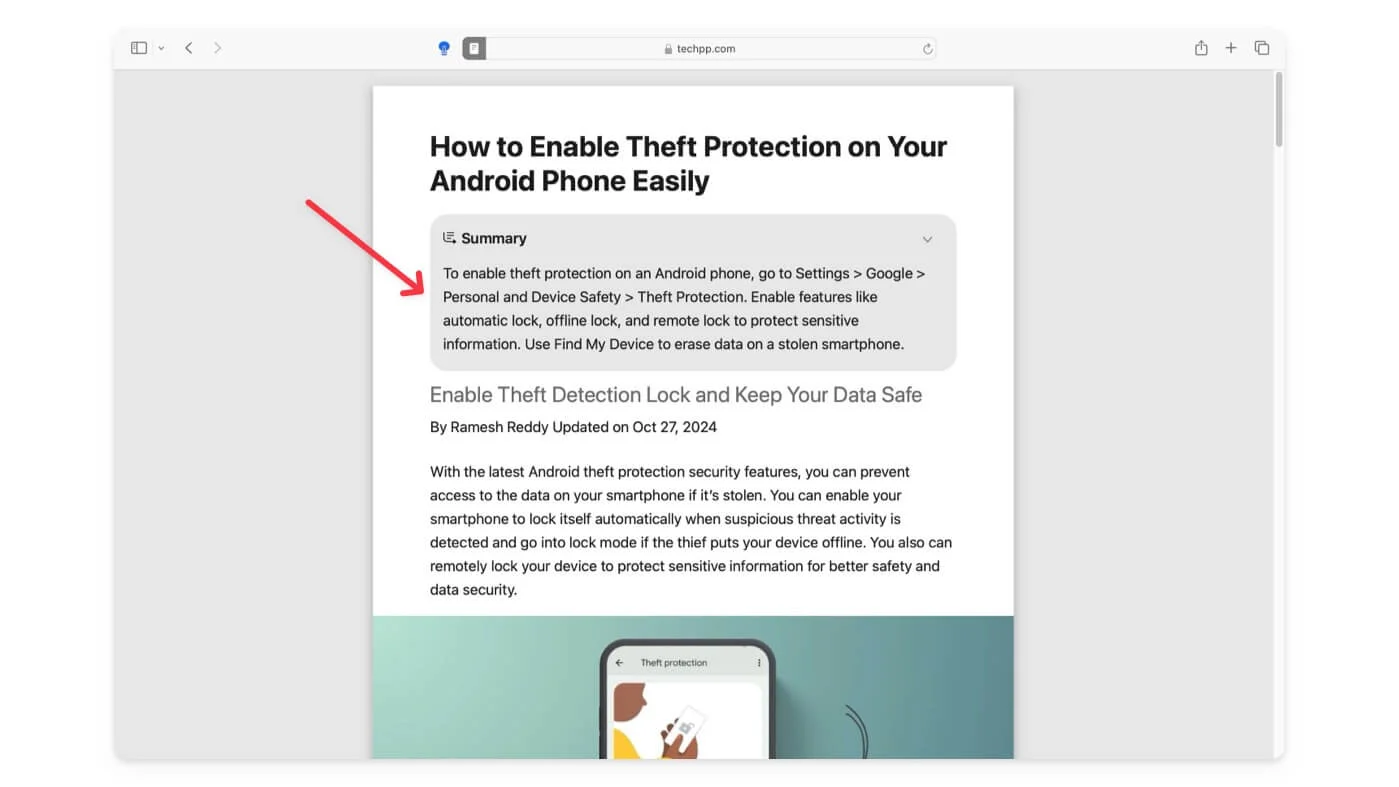
Selain email, Anda juga dapat meringkas halaman web menggunakan fitur ringkasan Apple Intelligence, yang tersedia di dalam Safari. Ini memberi Anda poin-poin penting dalam ringkasan. Sekali lagi, Anda tidak dapat melanjutkan percakapan atau mendapatkan detail lebih lanjut tentang ringkasan jika Anda menginginkan lebih banyak.
Bagian terbaiknya adalah ini tersedia di dalam Safari dan berfungsi dengan sangat baik. Ini berguna karena sebagian besar situs web dan alat lainnya membatasi jumlah ringkasan yang dapat Anda buat setiap hari. Anda dapat menggunakan alat ringkasan Safari untuk membuat ringkasan tanpa batas, dan tidak ada batasan akses atau batasan kecepatan.
Cara Meringkas Halaman Web di Safari:
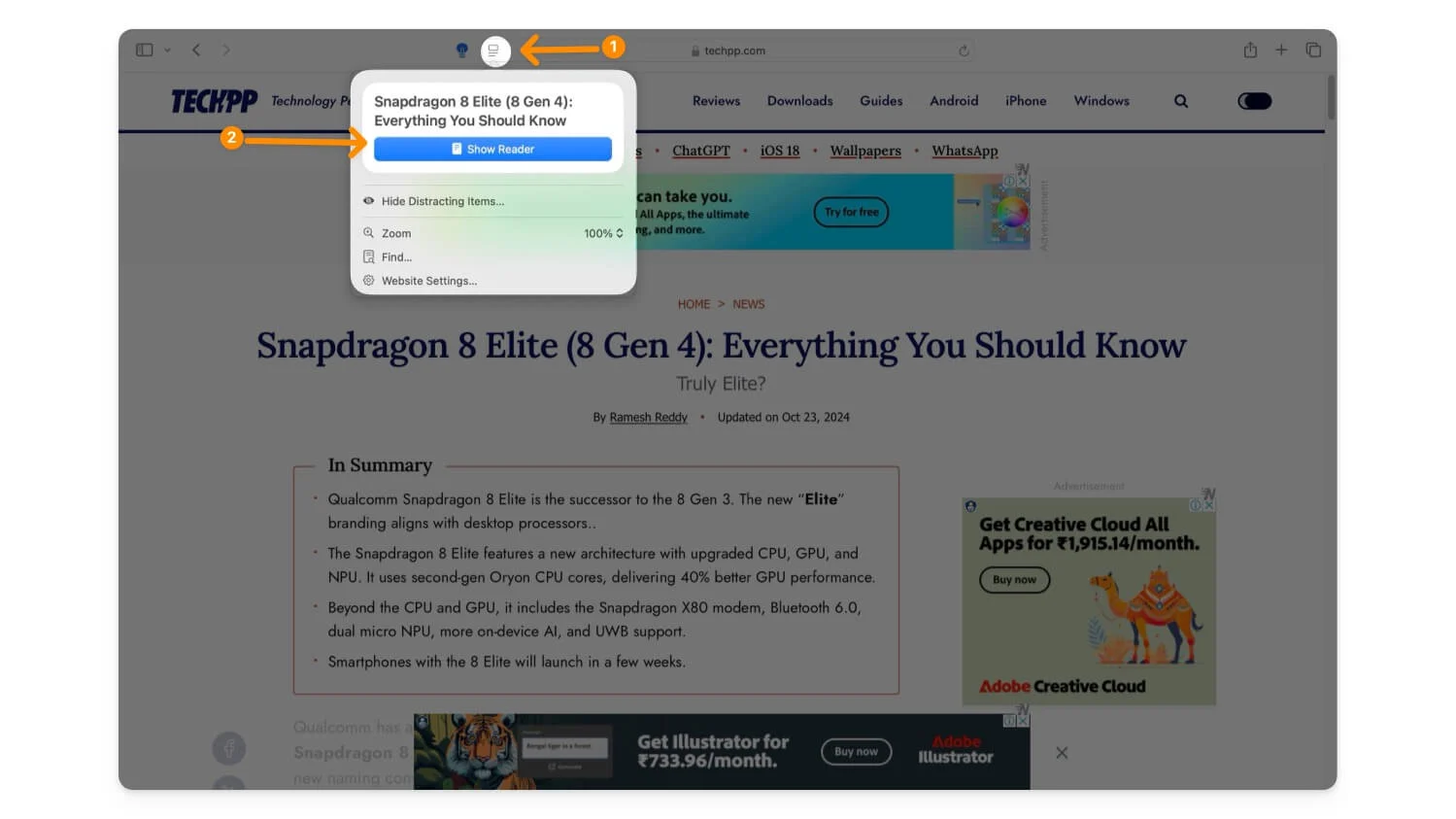
Untuk mengakses ringkasan web, buka browser Safari dan kunjungi halaman yang ingin Anda rangkum. Klik ikon Pembaca di dalam bilah alamat, lalu ketuk Tampilkan Pembaca. Sekarang, klik pada Ringkas.
Kurangi Interaksi dalam Mode Fokus
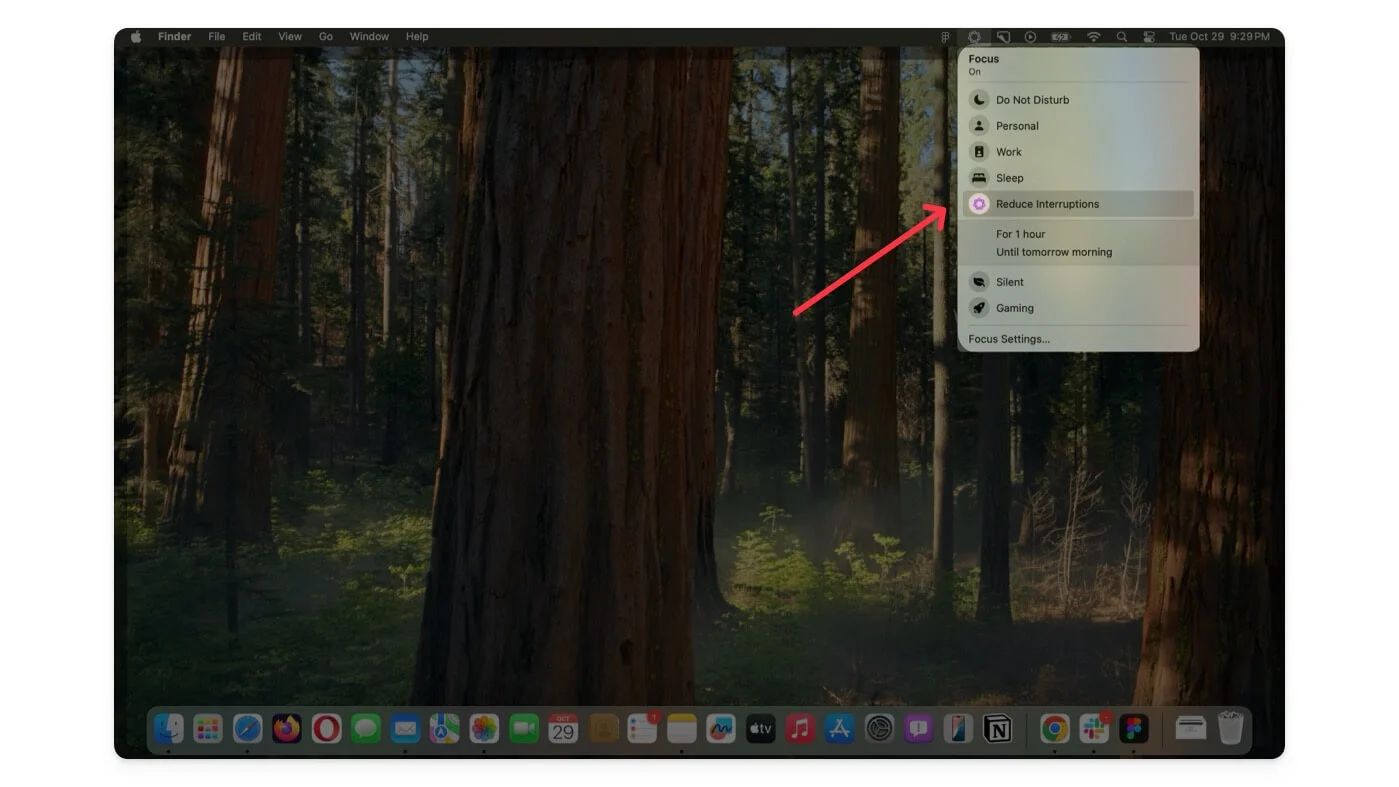
Mode fokus di Mac dirancang untuk menonaktifkan notifikasi dan gangguan lain dari app atau orang. Namun, jika Anda menginginkan notifikasi penting dari aplikasi atau orang tertentu, Anda dapat menambahkannya ke daftar putih dan mendapatkan notifikasi dari mereka.
Namun, ini bukan solusi lengkap karena Anda mendapatkan semua notifikasi dari orang atau aplikasi yang Anda masukkan ke dalam daftar putih, yang dapat mengganggu dan mungkin tidak menyelesaikan masalah sepenuhnya. Dengan bantuan Apple Intelligence, Apple telah memperkenalkan mode Kurangi interupsi dalam mode fokus baru.
Ini membantu mendapatkan hanya notifikasi penting yang mungkin ingin Anda perhatikan. Misalnya, jika teman Anda mengirim pesan penting saat mode interaksi dikurangi diaktifkan, pesan tersebut dapat melewati mode fokus dan ditampilkan sebagai pemberitahuan di perangkat Anda. Ini bisa berguna, dan saya yakin ini adalah solusi yang lebih lengkap untuk mode fokus. Namun, hal ini mungkin tidak selalu berjalan sesuai harapan. Anda masih dapat melewatkan atau memblokir notifikasi penting menggunakan mode fokus interupsi yang dikurangi.
Cara menggunakan Mode Kurangi Interupsi di Mac:
Masuk ke mode fokus dan pilih mode Kurangi Interupsi ; jika Anda tidak melihatnya, Buka Pengaturan>Fokus , klik tanda plus untuk menambahkan mode fokus baru , dan pilih Kurangi Interupsi.
Lakukan Pengeditan Foto Berguna Menggunakan AI
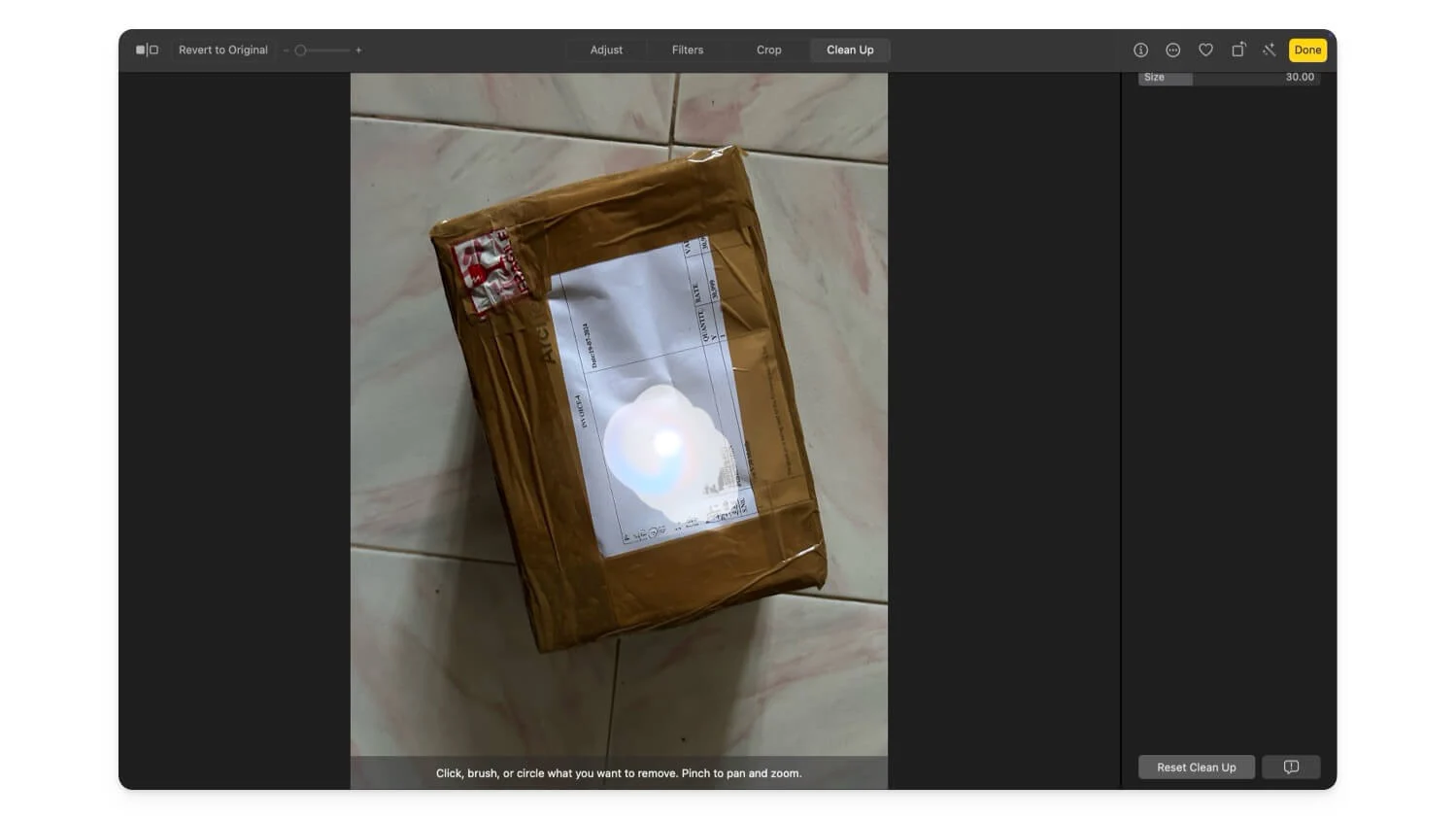
Sangat menyenangkan melihat aplikasi Foto di PC mendapatkan prioritas dan mendapatkan fitur pengeditan foto AI terbaru. Saya menggunakan aplikasi foto sepanjang waktu, dan jika saya ingin mengedit atau membuat perubahan pada foto, saya sering membuka perangkat lunak foto eksternal dan alat pihak ketiga untuk mengedit foto saya.
Namun, pembaruan Apple Intelligence terbaru telah menambahkan alat yang berguna ke aplikasi Foto, terutama untuk menyembunyikan atau menghapus elemen tertentu dari foto sebelum membagikannya. Saya menggunakan alat pembersihan AI di foto untuk menghapus informasi sensitif.
Sekarang, Anda dapat membuat kenangan khusus dengan mode film baru hanya dengan menjelaskan apa yang Anda inginkan. Aplikasi Foto kemudian mengatur gambar dan membuat cerita untuk Anda.
Ini juga mencakup pengisahan cerita otomatis, dan fitur utama yang berguna bagi saya adalah dukungannya untuk pencarian bahasa alami. Misalnya, Anda dapat mengetik “Foto dari makan malam tadi malam bersama teman” atau yang serupa, dan penelusuran bahasa alami di aplikasi Foto akan menampilkan foto yang relevan.
Biasanya berfungsi dengan baik, meskipun ada beberapa kasus yang terlewat. Pencarian bahasa alami juga tersedia untuk video. Anda dapat menemukan video tertentu dengan menjelaskan apa yang terjadi di dalamnya. Selain itu, ia menawarkan solusi cerdas saat mencari tangkapan layar, memberikan opsi seperti iPad, desktop, dan tangkapan layar aplikasi, menjadikan aplikasi Foto di Mac Anda semakin berguna.
Cara menggunakan alat pengeditan AI di aplikasi Foto:
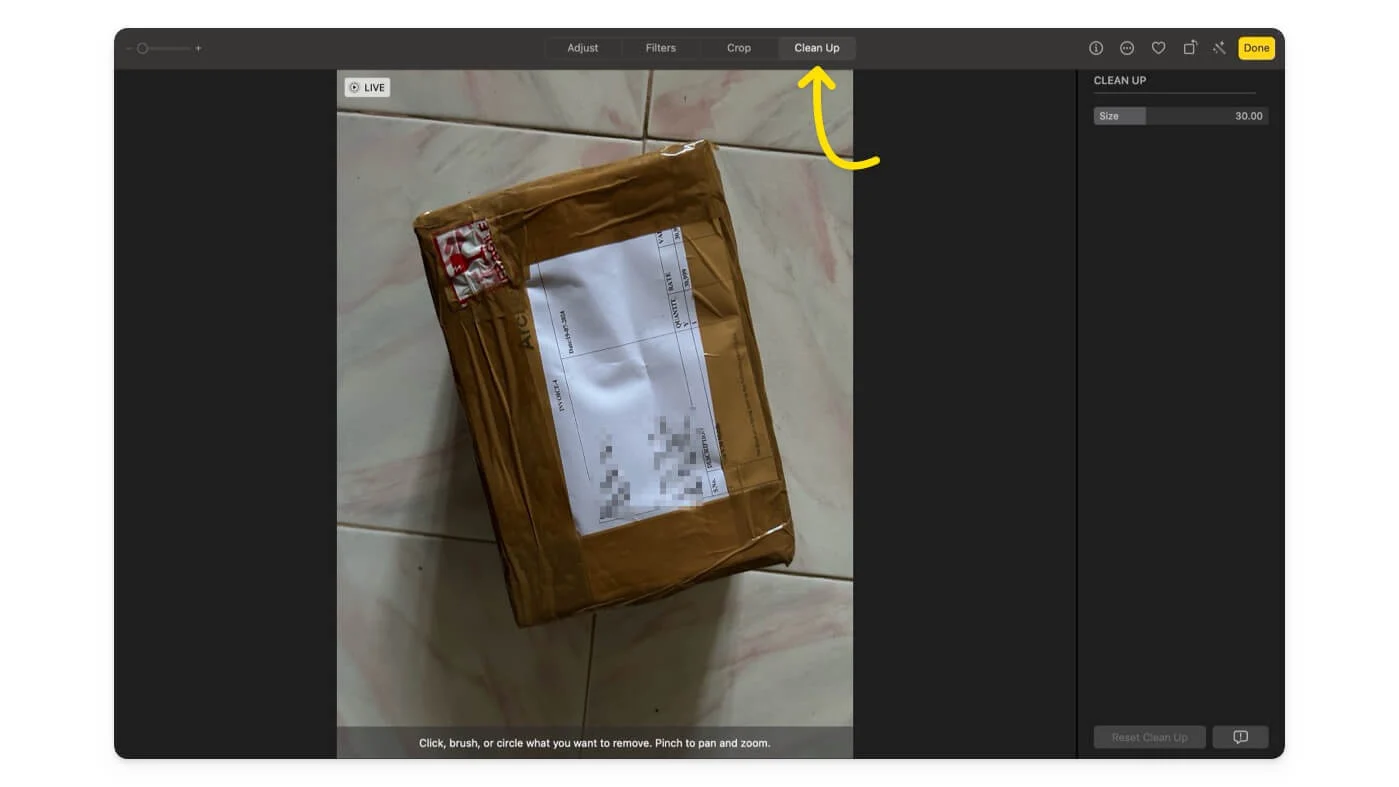
Buka aplikasi Foto dan pilih foto yang ingin Anda edit; klik tombol edit di sudut kanan layar lalu buka alat pembersihan untuk menghapus objek yang tidak diinginkan dari gambar.
Fitur Pencatatan yang Kuat

Apple Notes juga memiliki fitur yang berguna untuk kecerdasan Apple. Pertama, alat tulis yang tersedia di seluruh sistem juga tersedia di Apple Notes. Anda dapat mengetuk tombol Apple Intelligence untuk mengakses catatan dan merangkum semua fitur penulisan AI terbaru.
Selanjutnya, kini Anda dapat merekam audio langsung di Notes. Hal ini sangat berguna untuk menyiapkan catatan rapat atau dokumen yang ingin Anda presentasikan. Menariknya, audio tersebut dapat ditranskripsikan menjadi teks, dan nantinya Anda dapat menggunakan fitur Apple Intelligence untuk menyempurnakannya lebih lanjut. Fitur-fitur ini bermanfaat, menggabungkan kemampuan untuk merekam audio dan menyalinnya langsung serta menggunakan fitur Apple Intelligence, menjadikan Apple Notes sangat berguna.
Cara menggunakan alat Tulis di Catatan:
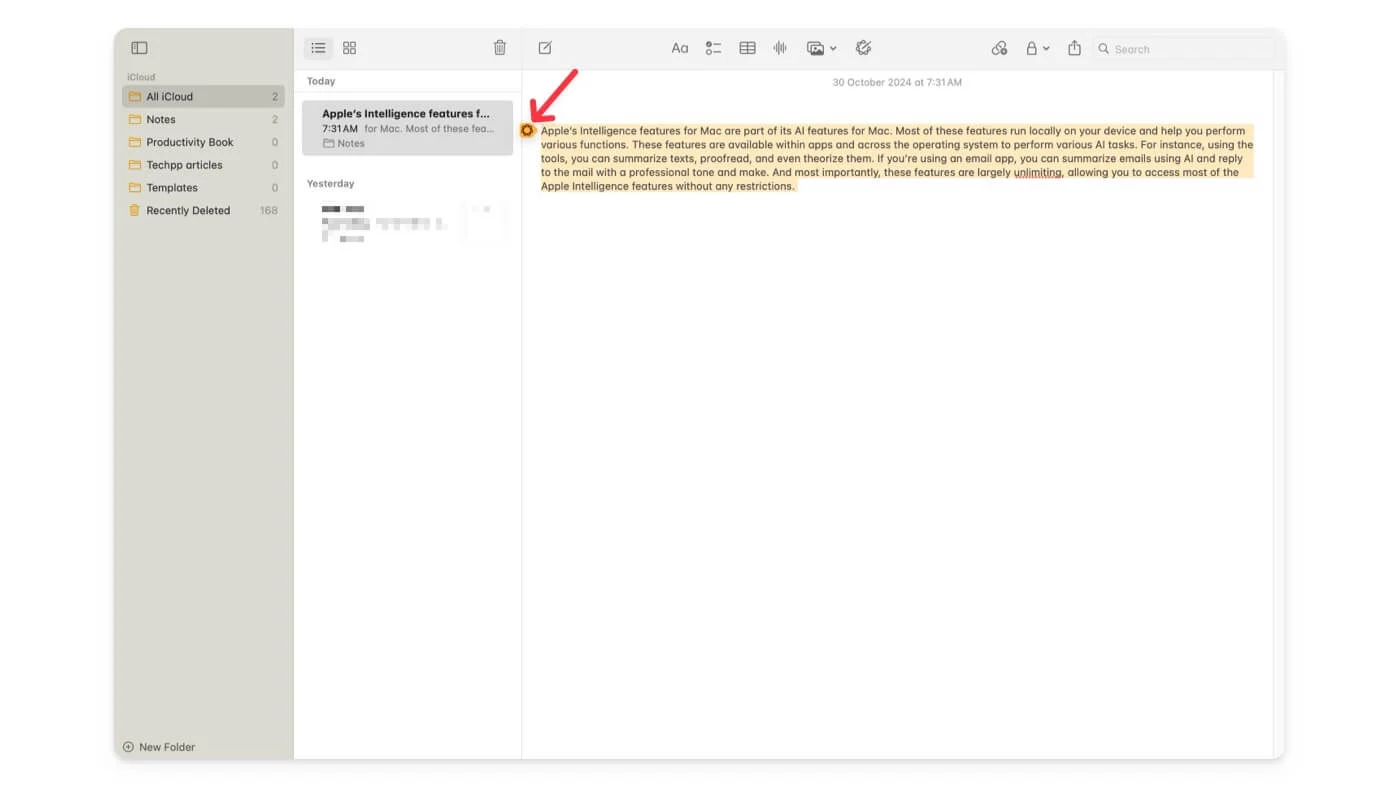
Untuk menggunakan alat tulis, masukkan teks ke dalam catatan dan klik ikon Apple Intelligence di toolbar atas. Anda juga dapat menyalin teks , dan ikon intelijen Apple baru muncul di sisi kiri; ketuk untuk mengakses alat menulis. Untuk menyalin catatan, buat catatan audio baru dan klik ikon transkripsikan.
Gunakan Siri Untuk Mengatur Pengingat
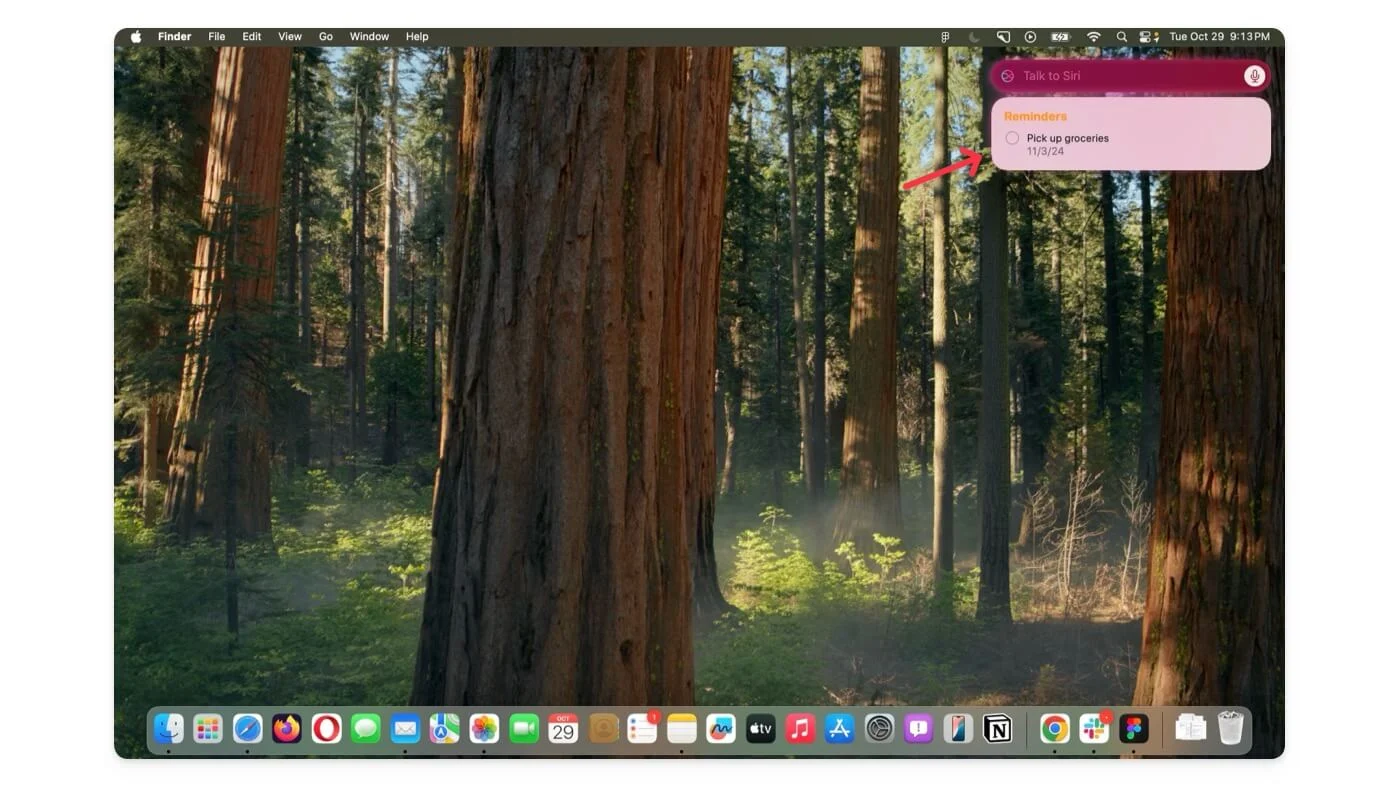
Terakhir, Anda dapat menggunakan Siri untuk mengatur pengingat di Mac Anda. Oh tunggu, itu saja. Bukankah Siri adalah asisten AI yang paling kuat dan canggih? Ya, belum. Sebagian besar fitur lanjutan Siri, seperti konteks pribadi dan integrasi ChatGPT, akan hadir akhir tahun ini. Namun, Siri kini lebih baik dalam melakukan tugas sederhana seperti pengingat. Selain itu, jika Anda memiliki pertanyaan tentang pengaturan pada sistem Anda, Anda dapat menggunakan pencarian Siri. Kini, Anda juga dapat mengetikkan Siri dan mendapatkan jawaban instan.
Cara menggunakan Siri terbaru di Mac:
Untuk menggunakan Siri, luncurkan aplikasi menggunakan Spotlight atau ucapkan Hai Siri untuk mengaktifkan.
Tingkatkan Pengalaman Mac Anda Dengan Apple Intelligence
Itulah fitur intelijen Apple terbaik yang dapat Anda gunakan di Mac. Selain itu, memo suara juga mendapatkan dukungan transkripsi, peningkatan pencarian sorotan dengan pembelajaran mendalam, pemindaian dokumen, dan dukungan OCR (pengenalan karakter optik) pada aplikasi catatan dan file, tindakan aplikasi kontekstual, pengingat cerdas dengan pemrosesan bahasa alami, dan banyak lagi. Semua fitur ini berjalan secara lokal di Mac Anda. Jika Anda tidak melihat fitur intelijen Apple di pengaturan, Pastikan Anda menggunakan Mac dengan prosesor M1 atau lebih baru dan versi macOS Sequoia 15.1 terbaru.
